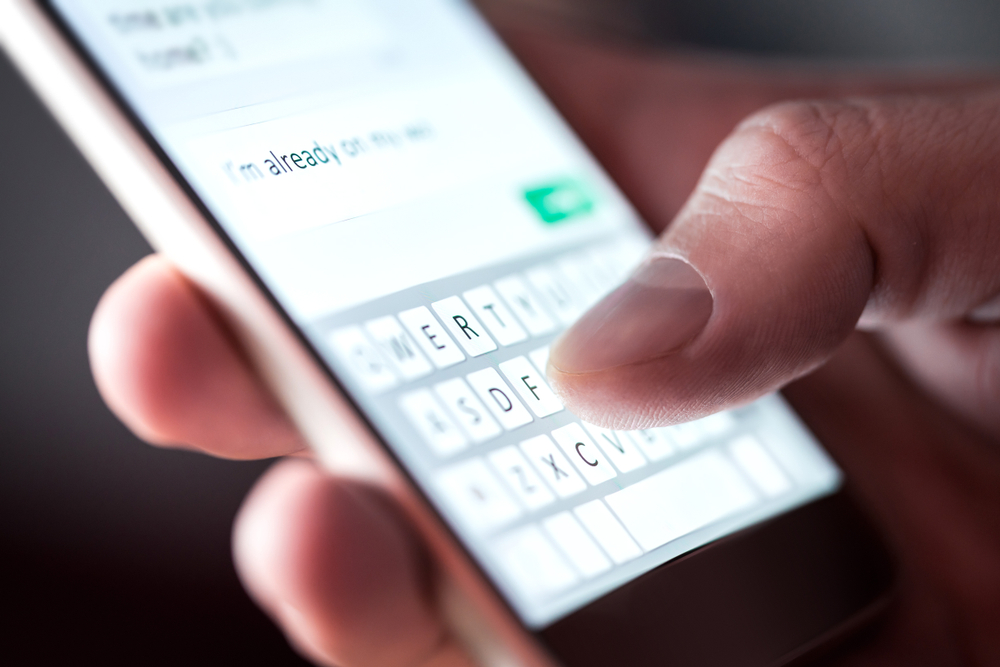Wenn der PC keinen Ton mehr ausgibt, kann das verschiedene Gründe haben. Möglicherweise ist die Soundkarte defekt oder die Lautsprecher sind nicht richtig angeschlossen. Auch falsche Einstellungen oder veraltete Treiber können dazu führen, dass kein Ton zu hören ist.
Um das Problem zu lösen, gibt es verschiedene Ansätze. Zunächst sollte man überprüfen, ob die Lautsprecher richtig angeschlossen und eingeschaltet sind. Wenn das der Fall ist, kann es helfen, die Lautstärke zu erhöhen oder den Ton auf ein anderes Gerät umzuleiten. Auch ein Neustart des PCs kann manchmal Wunder wirken. Wenn das alles nicht hilft, sollte man die Soundeinstellungen überprüfen und gegebenenfalls anpassen.
Überprüfung der Hardware-Komponenten
Wenn der PC keinen Ton ausgibt, kann dies auf ein Problem mit den Hardware-Komponenten zurückzuführen sein. In diesem Abschnitt werden einige der häufigsten Hardware-Probleme behandelt und wie man sie lösen kann.
Lautsprecher und Kopfhöreranschluss
Wenn der Computer keinen Ton ausgibt, kann es sein, dass die Lautsprecher oder Kopfhörer nicht richtig angeschlossen sind. Überprüfen Sie, ob die Lautsprecher oder Kopfhörer richtig angeschlossen sind und ob sie eingeschaltet sind. Wenn die Lautsprecher oder Kopfhörer angeschlossen sind, aber immer noch kein Ton zu hören ist, kann es sein, dass die Lautstärke zu niedrig eingestellt ist. Stellen Sie sicher, dass die Lautstärke auf einem hohen Niveau eingestellt ist.
Kabelverbindungen
Überprüfen Sie die Kabelverbindungen zwischen den Lautsprechern oder Kopfhörern und dem Computer. Wenn die Kabelverbindungen locker sind, kann dies dazu führen, dass kein Ton ausgegeben wird. Stellen Sie sicher, dass alle Kabelverbindungen fest sitzen und dass keine Kabel beschädigt sind.
Stromversorgung der Lautsprecher
Wenn die Lautsprecher oder Kopfhörer mit Strom versorgt werden müssen, überprüfen Sie, ob sie richtig an eine Stromquelle angeschlossen sind. Wenn die Lautsprecher oder Kopfhörer nicht mit Strom versorgt werden, kann dies dazu führen, dass kein Ton ausgegeben wird. Stellen Sie sicher, dass alle Stromkabel angeschlossen sind und dass die Lautsprecher oder Kopfhörer eingeschaltet sind.
Insgesamt können Probleme mit den Hardware-Komponenten dazu führen, dass der PC keinen Ton ausgibt. Durch Überprüfung der Lautsprecher und Kopfhöreranschlüsse, der Kabelverbindungen und der Stromversorgung der Lautsprecher können viele Probleme behoben werden.
Software-Einstellungen und Treiber
Wenn ein PC keinen Ton ausgibt, kann dies an fehlerhaften Software-Einstellungen oder Treibern liegen. Im Folgenden werden einige mögliche Probleme und Lösungen aufgeführt.
Lautstärkeregelung und Stummschaltung
Zunächst sollte man sicherstellen, dass die Lautstärke nicht auf stumm geschaltet ist und dass die Lautstärke auf einem angemessenen Niveau eingestellt ist. Dies kann in der Taskleiste oder in den Soundeinstellungen des Betriebssystems erfolgen.
Soundtreiber
Ein weiteres häufiges Problem sind veraltete oder fehlerhafte Soundtreiber. In diesem Fall sollte man die Treiber aktualisieren oder neu installieren. Hierfür kann man entweder die Website des Herstellers oder die Website des Betriebssystems nutzen.
Wiedergabegeräte
Es kann auch sein, dass der PC das falsche Wiedergabegerät ausgewählt hat. In diesem Fall sollte man sicherstellen, dass das richtige Gerät ausgewählt ist. Dies kann in den Soundeinstellungen des Betriebssystems erfolgen. Es kann auch hilfreich sein, die Wiedergabe auf ein anderes Gerät zu verschieben, um zu sehen, ob das Problem mit dem ursprünglichen Gerät zusammenhängt.
Insgesamt gibt es viele mögliche Ursachen für fehlenden Ton auf einem PC. Durch Überprüfung der Lautstärkeregelung, der Treiber und der Wiedergabegeräte kann man jedoch viele dieser Probleme beheben.
Betriebssystem und Systemeinstellungen
Wenn der PC keinen Ton ausgibt, kann das an verschiedenen Faktoren liegen. Einer der häufigsten Gründe ist ein Problem mit dem Betriebssystem oder den Systemeinstellungen. In diesem Abschnitt werden einige mögliche Ursachen und Lösungen für dieses Problem vorgestellt.
Audio-Dienste
In einigen Fällen kann es vorkommen, dass die Audio-Dienste des Betriebssystems nicht ordnungsgemäß funktionieren. In diesem Fall sollte der Benutzer die Audio-Dienste überprüfen und sicherstellen, dass sie gestartet sind. Dazu kann der Benutzer die folgenden Schritte ausführen:
- Öffnen Sie die Systemsteuerung.
- Klicken Sie auf „Verwaltung“.
- Wählen Sie „Dienste“.
- Suchen Sie nach „Windows-Audio“.
- Stellen Sie sicher, dass der Status auf „Gestartet“ steht.
Systemupdates
Ein weiterer möglicher Grund für fehlenden Ton auf dem PC ist ein veraltetes Betriebssystem. In diesem Fall sollte der Benutzer sicherstellen, dass alle verfügbaren Systemupdates installiert sind. Dazu kann der Benutzer die folgenden Schritte ausführen:
- Öffnen Sie die Systemsteuerung.
- Klicken Sie auf „System und Sicherheit“.
- Wählen Sie „Windows Update“.
- Klicken Sie auf „Nach Updates suchen“.
- Installieren Sie alle verfügbaren Updates.
Kommunikationsgeräte-Einstellungen
Es kann auch vorkommen, dass die Kommunikationsgeräte-Einstellungen des PCs das Problem verursachen. In diesem Fall sollte der Benutzer sicherstellen, dass die richtigen Geräte als Standardwiedergabe- und Aufnahmegeräte ausgewählt sind. Dazu kann der Benutzer die folgenden Schritte ausführen:
- Öffnen Sie die Systemsteuerung.
- Klicken Sie auf „Hardware und Sound“.
- Wählen Sie „Sound“.
- Klicken Sie auf die Registerkarte „Wiedergabe“.
- Wählen Sie das gewünschte Gerät aus.
- Klicken Sie auf „Als Standard“ und dann auf „Übernehmen“.
- Wiederholen Sie die Schritte für die Registerkarte „Aufnahme“.
Indem der Benutzer diese Schritte ausführt, kann er sicherstellen, dass das Betriebssystem und die Systemeinstellungen korrekt konfiguriert sind und der PC Ton ausgibt.
Problembehandlung und Fehlerdiagnose
Wenn der PC keinen Ton wiedergibt, kann dies verschiedene Ursachen haben. In diesem Abschnitt werden einige integrierte Windows-Tools vorgestellt, die zur Fehlerbehebung verwendet werden können.
Fehlerbehebung mit integrierten Windows-Tools
Windows verfügt über integrierte Tools zur Fehlerbehebung von Audioproblemen. Der Benutzer kann die Problembehandlung für die Audiowiedergabe ausführen, indem er in das Suchfeld auf der Taskleiste „Audioproblembehandlung“ eingibt und „Probleme bei der Sound-Wiedergabe erkennen und beheben“ auswählt. Die Problembehandlung kann automatisch Audioprobleme erkennen und beheben. 1
Eine weitere Möglichkeit zur Fehlerbehebung besteht darin, die Soundeinstellungen zu überprüfen. Der Benutzer kann auf das Lautsprechersymbol unten rechts in der Taskleiste klicken und das richtige Ausgabegerät auswählen. 2
Überprüfen von Ereignisprotokollen
Windows speichert Ereignisprotokolle, die bei der Fehlerbehebung hilfreich sein können. Der Benutzer kann das Ereignisprotokoll öffnen, indem er „Ereignisanzeige“ in das Suchfeld auf der Taskleiste eingibt. Unter „Windows-Protokolle“ kann der Benutzer „Anwendungen“ und „System“ überprüfen, um mögliche Fehlermeldungen im Zusammenhang mit dem Audioproblem zu finden. 3
Hardware Diagnosetools
Wenn die oben genannten Schritte nicht helfen, kann es sinnvoll sein, Hardware Diagnosetools zu verwenden. Windows bietet das „Windows Memory Diagnostic Tool“ an, um den Arbeitsspeicher auf Fehler zu überprüfen. 4 Der Benutzer kann auch das „Device Manager“ öffnen, um zu überprüfen, ob der Audiogerätetreiber ordnungsgemäß installiert ist. Wenn das Audiogerät im Geräte-Manager angezeigt wird, aber ein gelbes Ausrufezeichen aufweist, kann der Benutzer versuchen, den Treiber zu aktualisieren oder neu zu installieren. 5
Footnotes
- https://support.microsoft.com/de-de/windows/beheben-von-sound-oder-audioproblemen-in-windows-73025246-b61c-40fb-671a-2535c7cd56c8 ↩
- https://www.computerbild.de/artikel/cb-Tipps-PC-Hardware-PC-hat-kein-Ton-Wieso-hoeren-Sie-nichts-31454423.html ↩
- https://www.heise.de/tipps-tricks/Windows-10-Kein-Sound-Das-koennen-Sie-tun-4107011.html ↩
- https://www.computerbild.de/artikel/cb-Tipps-Windows-Windows-10-Soundprobleme-beheben-31578035.html ↩
- https://praxistipps.chip.de/kein-sound-am-pc-daran-kann-es-liegen_2920 ↩
Externe Software und Anwendungen
Wenn der Ton auf einem Computer nicht funktioniert, kann es auch an externen Softwareanwendungen liegen. Hier sind einige der häufigsten Probleme und Lösungen:
Drittanbieter-Audioprogramme
Einige Drittanbieter-Audioprogramme können dazu führen, dass der Ton auf einem Computer nicht funktioniert. Wenn der Benutzer ein Audioprogramm installiert hat, sollte er sicherstellen, dass es mit dem Betriebssystem kompatibel ist. Wenn es nicht kompatibel ist, sollte der Benutzer das Programm deinstallieren oder aktualisieren, um sicherzustellen, dass es mit dem Betriebssystem funktioniert.
Konflikte mit anderen Anwendungen
Manchmal können andere Anwendungen auf einem Computer den Ton beeinträchtigen. Zum Beispiel kann eine Anwendung den Ton blockieren, wenn sie auf die Soundkarte zugreift. Wenn der Benutzer vermutet, dass eine Anwendung den Ton blockiert, sollte er alle Anwendungen schließen und dann prüfen, ob der Ton wieder funktioniert.
Eine weitere Möglichkeit besteht darin, die Audioeinstellungen zu überprüfen und sicherzustellen, dass der Standardausgabegerät richtig eingestellt ist. Wenn der Benutzer das Standardausgabegerät ändert, sollte er sicherstellen, dass es mit dem angeschlossenen Audiogerät kompatibel ist.
Schließlich sollte der Benutzer auch sicherstellen, dass alle Treiber auf dem neuesten Stand sind. Wenn ein Treiber veraltet ist, kann dies dazu führen, dass der Ton nicht funktioniert. Der Benutzer sollte die Website des Herstellers besuchen und sicherstellen, dass er den neuesten Treiber herunterlädt und installiert.
Insgesamt gibt es viele Gründe, warum der Ton auf einem Computer nicht funktioniert. Durch die Überprüfung der externen Software und Anwendungen kann der Benutzer jedoch das Problem schnell und einfach beheben.
Hardware-Defekte und Reparatur
Wenn der PC keinen Ton ausgibt, kann das auch an Hardware-Defekten liegen. In diesem Fall müssen die entsprechenden Komponenten repariert oder ausgetauscht werden.
Interne Soundkarte
Die interne Soundkarte ist ein wichtiger Bestandteil des PCs, der für die Audioausgabe zuständig ist. Wenn die Soundkarte defekt ist, kann es sein, dass der PC keinen Ton mehr ausgibt. In diesem Fall muss die Soundkarte ausgetauscht werden.
Es ist auch möglich, dass die Soundkarte nicht richtig installiert oder konfiguriert ist. In diesem Fall sollte man die Treiber aktualisieren oder die Soundkarte neu installieren. Eine Anleitung zur Neuinstallation der Soundkarte findet man auf Computerbild.
Externe Audiogeräte
Wenn der PC keinen Ton ausgibt, obwohl die internen Komponenten in Ordnung sind, kann das Problem an externen Audiogeräten liegen. Überprüfen Sie, ob die Lautsprecher oder Kopfhörer richtig angeschlossen sind und ob sie eingeschaltet sind.
Es ist auch möglich, dass das Audiogerät selbst defekt ist. In diesem Fall sollten Sie das Gerät reparieren oder austauschen. Wenn Sie ein neues Audiogerät kaufen möchten, achten Sie darauf, dass es mit Ihrem PC kompatibel ist und dass alle notwendigen Treiber installiert sind.
Eine Liste mit weiteren möglichen Ursachen für fehlenden Ton am PC findet man auf Chip.
Häufig gestellte Fragen
Wie kann ich den Sound auf meinem PC unter Windows 10 wiederherstellen?
Wenn Sie auf Ihrem Windows 10-PC keinen Ton haben, gibt es einige Schritte, die Sie unternehmen können, um das Problem zu beheben. Überprüfen Sie zunächst, ob Ihre Lautsprecher richtig angeschlossen und eingeschaltet sind. Stellen Sie sicher, dass Sie die neuesten Treiber für Ihre Soundkarte installiert haben. Sie können auch die Windows-Audioprobleme-Fehlerbehandlung ausführen, um das Problem zu beheben. Wenn all dies nicht funktioniert, können Sie versuchen, die Soundeinstellungen in Windows 10 manuell zu konfigurieren.
Was kann ich tun, wenn meine Lautsprecher am PC nicht erkannt werden?
Wenn Ihre Lautsprecher am PC nicht erkannt werden, gibt es einige Schritte, die Sie unternehmen können. Überprüfen Sie zunächst, ob Ihre Lautsprecher eingeschaltet und ordnungsgemäß angeschlossen sind. Stellen Sie sicher, dass die Lautstärke auf Ihrem PC und an den Lautsprechern selbst aufgedreht ist. Stellen Sie sicher, dass Sie die neuesten Treiber für Ihre Soundkarte installiert haben. Wenn dies alles nicht funktioniert, kann es sein, dass Ihre Lautsprecher defekt sind und ersetzt werden müssen.
Warum habe ich plötzlich keinen Ton mehr bei der Nutzung von YouTube auf meinem PC?
Wenn Sie plötzlich keinen Ton mehr bei der Nutzung von YouTube auf Ihrem PC haben, gibt es einige mögliche Ursachen. Überprüfen Sie zunächst, ob die Lautstärke auf Ihrem PC und an den Lautsprechern selbst aufgedreht ist. Stellen Sie sicher, dass Sie die neuesten Treiber für Ihre Soundkarte installiert haben. Überprüfen Sie auch die Soundeinstellungen in Ihrem Browser und stellen Sie sicher, dass der Ton nicht stummgeschaltet ist.
Wie aktiviere ich den Ton wieder, wenn mein Laptop unter Windows 7 keinen Sound ausgibt?
Wenn Ihr Laptop unter Windows 7 keinen Sound ausgibt, gibt es einige Schritte, die Sie unternehmen können, um das Problem zu beheben. Überprüfen Sie zunächst, ob Ihre Lautsprecher richtig angeschlossen und eingeschaltet sind. Stellen Sie sicher, dass die Lautstärke auf Ihrem PC und an den Lautsprechern selbst aufgedreht ist. Stellen Sie sicher, dass Sie die neuesten Treiber für Ihre Soundkarte installiert haben. Sie können auch versuchen, die Windows-Audioprobleme-Fehlerbehandlung auszuführen, um das Problem zu beheben.
Was sind die Schritte zur Fehlerbehebung, wenn der Ton trotz korrekter Pegelanzeige auf Windows 10 fehlt?
Wenn der Ton auf Ihrem Windows 10-PC trotz korrekter Pegelanzeige fehlt, gibt es einige Schritte, die Sie unternehmen können, um das Problem zu beheben. Überprüfen Sie zunächst, ob Ihre Lautsprecher richtig angeschlossen und eingeschaltet sind. Stellen Sie sicher, dass die Lautstärke auf Ihrem PC und an den Lautsprechern selbst aufgedreht ist. Stellen Sie sicher, dass Sie die neuesten Treiber für Ihre Soundkarte installiert haben. Sie können auch versuchen, die Windows-Audioprobleme-Fehlerbehandlung auszuführen, um das Problem zu beheben.
Wie behebe ich das Problem, wenn der Realtek Audio-Treiber keinen Sound auf Windows 10 liefert?
Wenn der Realtek Audio-Treiber keinen Sound auf Ihrem Windows 10-PC liefert, gibt es einige Schritte, die Sie unternehmen können, um das Problem zu beheben. Überprüfen Sie zunächst, ob Ihre Lautsprecher richtig angeschlossen und eingeschaltet sind. Stellen Sie sicher, dass die Lautstärke auf Ihrem PC und an den Lautsprechern selbst aufgedreht ist. Stellen Sie sicher, dass Sie die neuesten Treiber für Ihre Soundkarte installiert haben. Sie können auch versuchen, den Realtek Audio-Treiber zu aktualisieren oder neu zu installieren, um das Problem zu beheben.